「音声を文字にする作業に、もう時間をかけたくない…」
そんな悩みを持つ人にとって、AI文字起こしツール「Notta」は心強い味方になってくれます。
本記事では、実際の口コミ・評判に加え、他の文字起こしツールとの違いや、実際に使って感じたメリット・デメリットをわかりやすくご紹介。
「Nottaって本当に使えるの?」「自分の用途に合っているのかな?」と悩んでいる方は、ぜひ最後まで読んで参考にしてみてください。ださい。
Nottaとは「効率的な文字起こしツール」
Nottaは、AIの音声認識技術を活用し、会話や音声をリアルタイムで文字に起こせるツールです。Web版とスマホアプリの両方に対応しており、パソコンでもスマートフォンでも、場所を問わず利用できます。
ZoomなどのWeb会議ツールと連携すれば、会議中の音声をそのまま文字に変換でき、議事録の作成もスムーズになります。また、録音データを取り込んで後から文字起こしすることも可能です。
さらに、多言語にも対応しており、日本語だけでなく英語や中国語など、グローバルなビジネスシーンでも活躍します。変換されたテキストはそのまま整理・編集でき、共有も簡単です。
 ぼー
ぼー会議やインタビュー、動画の文字起こしなど、さまざまな場面で活用できる、実用性の高い文字起こしツールです!


Nottaの口コミ・評判|実際のユーザーの声を紹介
続いては、Nottaを実際に使っているユーザーの良い口コミ・悪い口コミをそれぞれ見ていきましょう。
良い口コミ・評判
SNSやレビューサイトでは、「文字起こしの精度が高い」「AI要約が便利」といった機能面の満足度が高い声が多く見られます。
特にWeb会議の自動文字起こし機能は、業務効率を重視するビジネスパーソンから高評価を得ています。



実際の口コミをいくつか紹介します!
Nottaの「Web会議の文字起こし」機能が秀逸!
— ゆん│仙台で暮らす集客アドバイザー (@yu_yu_yu_5040) April 18, 2024
Zoomの参加URLを入力してZoomを始めるだけで、文字起こしを始めてくれます👍
音声をNottaにインポートする手間が省ける。
しかも、Zoomが終わってNottaを開いたら文字起こしが終わってる状態。
たった数分でも「やらなくていいことはやらない」が大事😊
【nottaの使いやすいところ】
— 池田 愛@埼玉の取材ライター (@megunon3) February 29, 2024
・AI要約機能がついている
・動画も文字起こしできる
この2点に尽きると思う🤗
AI要約機能のおかげで
文字起こしの概要を把握しやすい。
取材記事を書くなら課金して損はない👍
うわぁ…nottaの文字起こしの精度高いなぁ。
— タクミ|Udemy攻略 (@TAKUMI_SNS_HACK) March 7, 2025
AI要約も文字起こしの速さも◎
nottaでアイディアを文字起こし→要約→スライド化で効率できそう…。便利なAIサービスがどんどん増えていってありがたい限り。 pic.twitter.com/eJhSgD1xeB



どの口コミからも、Nottaが「効率化のパートナー」として頼れる存在であることが伝わってきますね。
悪い口コミ・評判
Nottaは多くのユーザーから高評価を得ている一方で、Xでは一部のユーザーから「精度のばらつき」や「セキュリティ面への懸念」についての口コミも見られます。
会議の書き起こしする工数で悩んでいたので、試しにNottaを使ってみた。UIや精度はいい感じ。録音や録画を食べさせたらすぐにテキスト化してくれるのは助かる。ただ、まだ仕上がりは完璧ではないのと、実際仕事で使う時のセキュリティなどが気になる。皆さんどうしてるんだろう。
— inoma @ 診断士R7受験生 (@Smec_Inoma) March 23, 2025
先日投稿したYouTube動画でNottaの微妙なところは文字起こしがやはり完璧ではない、と話していました。この辺りは話しての滑舌もあるので仕方のない部分ではあります。しかし、振り返るには十分な文字起こしがされているので全く問題なく使えています🌱おすすめツール
— 樋口舞美 | ノーコード×市民開発でヨハクを創る (@maimihiguchi) September 23, 2024
👇https://t.co/E6NL1HZMdn pic.twitter.com/r9Za7wKyzS
ただ、これらの点はツールの使い方や設定次第である程度カバーすることが可能です。



たとえば、誤変換を減らすためには、録音環境を整えたり、発言者の声をクリアに拾えるマイクを使うといった工夫が効果的です。
また、セキュリティ面が気になる場合は、「特定の社員だけに利用を限定する」「用途を議事録作成などに絞る」といった社内ルールを設けることが有効でしょう。
実際に使って感じた!メリット・デメリット
ここでは、筆者がNottaを実際に使って感じたメリット・デメリットを紹介します。
Nottaのメリット



まずは、メリットから見てきましょう!
- Zoom連携で、自動的に文字起こしがスタート
- AI要約が便利!議事録作成が超ラク
- 話者ごとに分けて表示されるので、誰が何を言ったかがわかる
1. Zoom連携で、自動的に文字起こしがスタート
ZoomのURLをNottaに登録しておくだけで、会議と同時に文字起こしが自動で始まります。
録音してからアップロード…といった手間がなく、会議後にNottaを開くとすでに文字起こしが完了しているのが便利です。



議事録作成の工数を減らしたい人にとっては、かなり実用的な機能だと感じました。
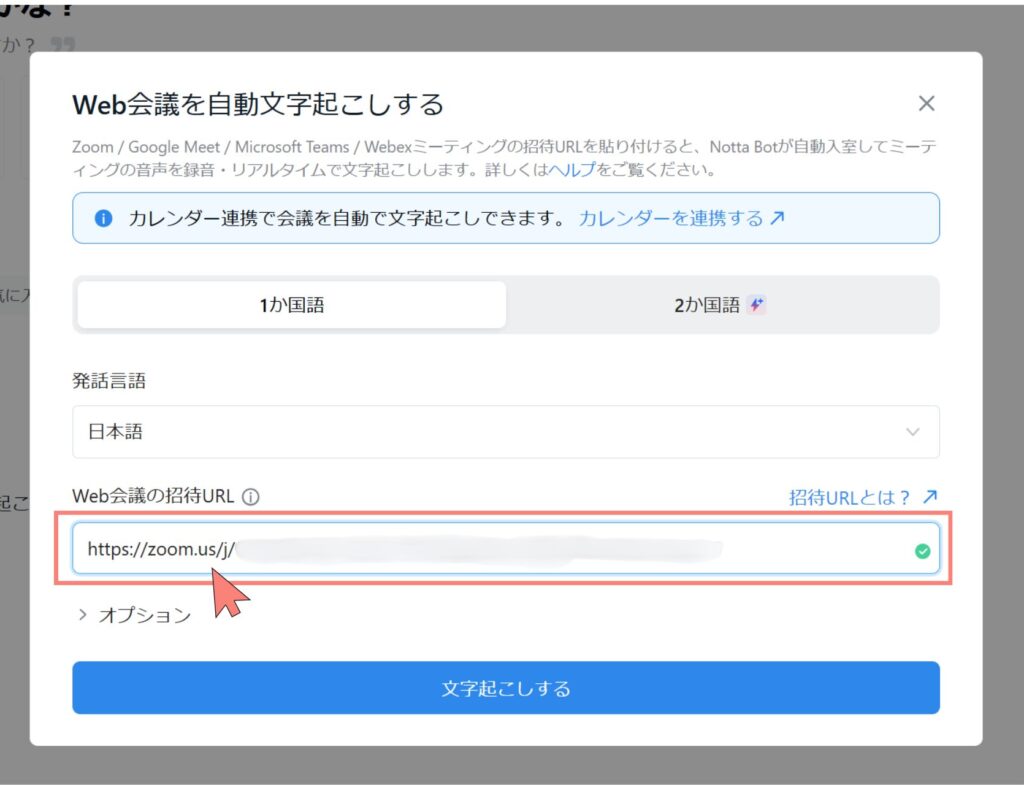
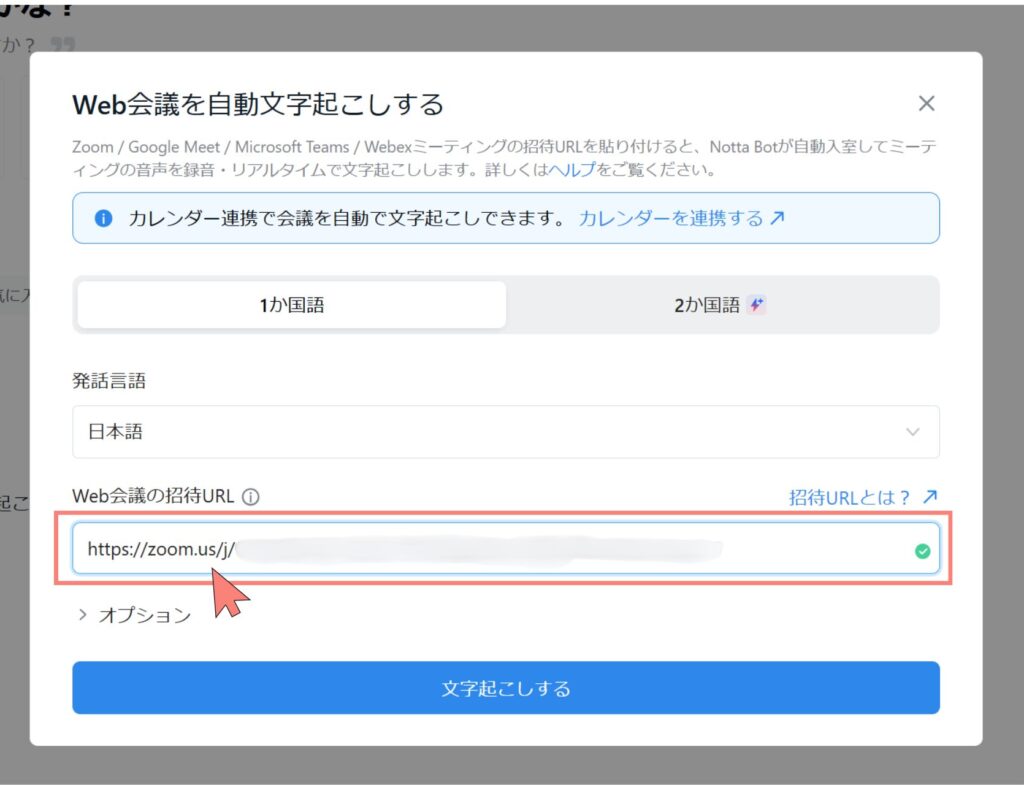
2. AI要約が便利!議事録作成が超ラク
Nottaには、文字起こしした内容を自動で要点だけにまとめてくれる「AI要約」機能があります。
会話の流れや重要なポイントを短く整理してくれるため、議事録の作成や内容の振り返りが格段にラクになります。



すべての発言を読む時間がないときでも、要約だけ見れば概要がつかめるのがありがたいポイントです。
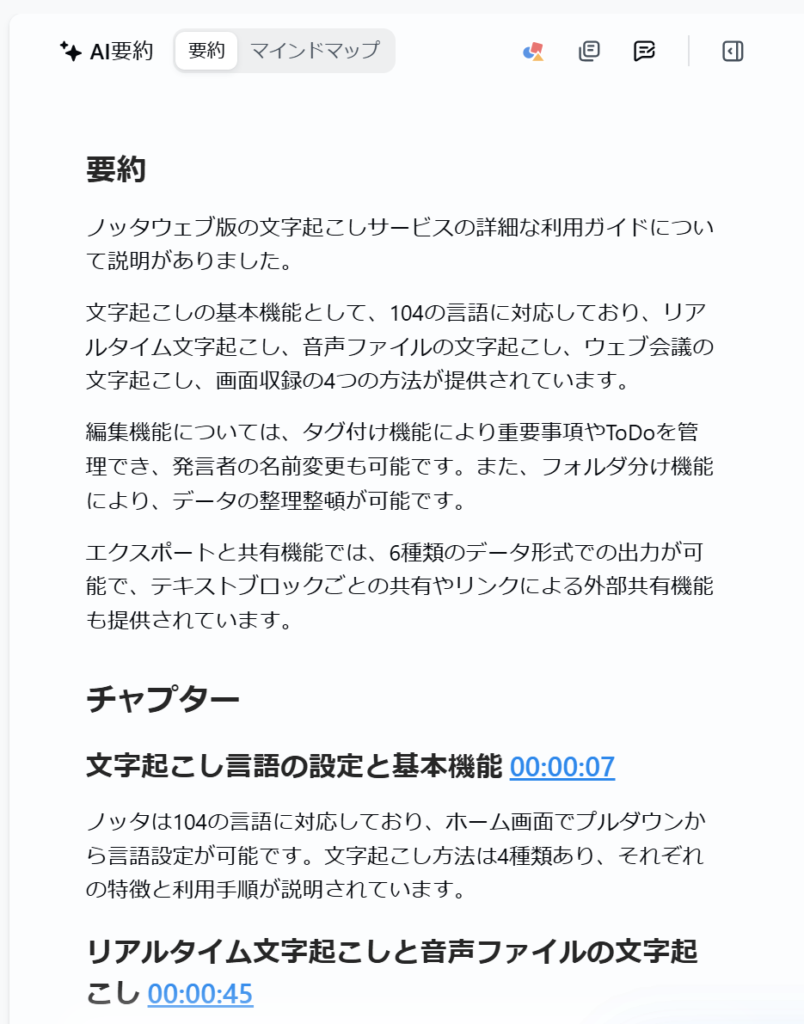
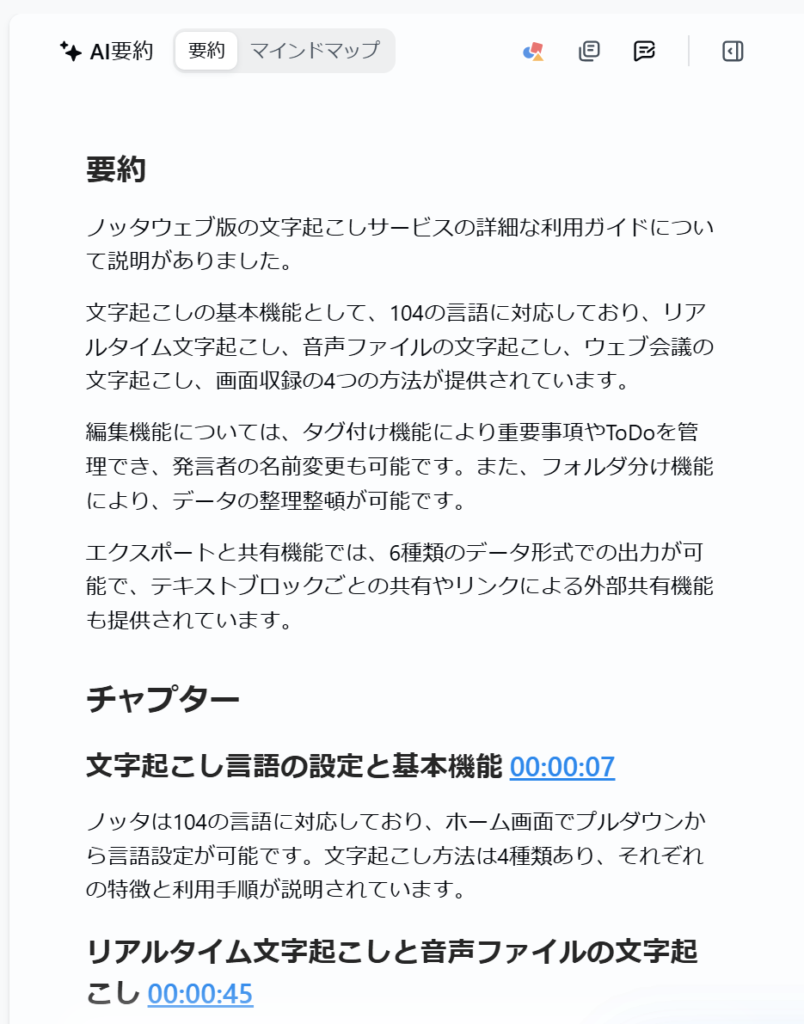
3. 話者ごとに分けて表示されるので、誰が何を言ったかがわかる
Nottaは自動で話者を識別し、「話者A」「話者B」といった形で会話を分けて表示してくれます(※後から名前の編集も可能)。
誰がどの発言をしたのかが一目でわかるため、議事録の整理や確認作業がスムーズに進みます。



参加者が多い会議でも、発言の流れがつかみやすくなるのが便利です。


Nottaのデメリット



続いて、デメリットを見ていきましょう。
- 文字起こしの精度は完璧ではない
- 音声ファイルのアップロード後に処理が遅いことがある
- 無料プランだと制限が多く、業務利用には物足りない
1. 文字起こしの精度は完璧ではない
Nottaは精度の高い文字起こしが可能ですが、話し手の滑舌や専門用語によっては誤変換が起きることもあります。



特に複数人が同時に話すと、うまく認識されない場合も。
とはいえ、静かな環境で録音する・マイクの位置を調整するなど、基本的な工夫で精度は十分実用レベルまで向上します。
あくまで「下書き」として活用し、後から軽く手直しする前提なら問題ないと感じました。
2. 音声ファイルのアップロード後に処理が遅いことがある
録音した音声をアップロードする場合、ファイルの長さや容量によっては文字起こしが完了するまでに時間がかかることがあります。



特に1時間以上の会議などは、場合によっては数十分待たされるケースも。
ただし、リアルタイム文字起こしを使えばその場で進行できるので、目的に応じて使い分けるのがおすすめです。
3. 無料プランだと制限が多く、業務利用には物足りない
時間制限や機能制限があるため、ガッツリ使うなら有料プランが前提です。



まずは無料プランで精度や使い勝手を試してから検討すると、ミスマッチを避けられます。
| プラン名 | 月額料金(税込) | 年額料金(税込) | 特徴 |
|---|---|---|---|
| フリー | 無料 | 無料 | クレジットカード登録不要。1アカウントのみ。 |
| プレミアム | 1,980円 | 14,220円 | 個人で本格的に文字起こしをしたい方に最適。1アカウントのみ。 |
| ビジネス | 4,180円 | 30,096円 | 小規模チームでの共同作業に適したプラン。法人向けアカウント数は要相談。 |
| エンタープライズ | 要相談 | 要相談 | 大規模導入専用。アカウント数51以上。カスタマイズ可能。 |
他の文字起こしツールとの比較
文字起こしツールはさまざまな種類があり、それぞれに強みや特徴があります。



ここではNottaとよく比較される3つのツールとを取り上げ、違いや使いどころをまとめました。
Nottaとtorunoの違い
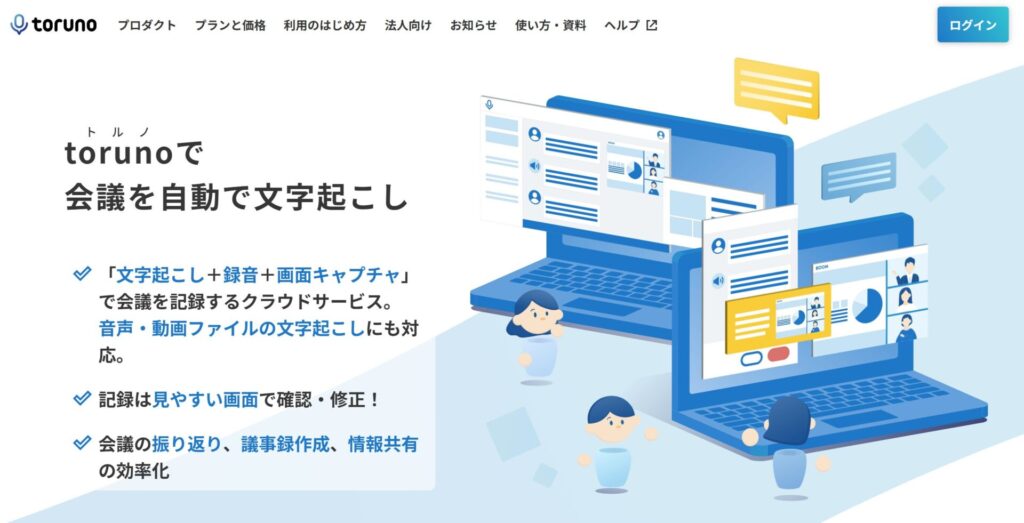
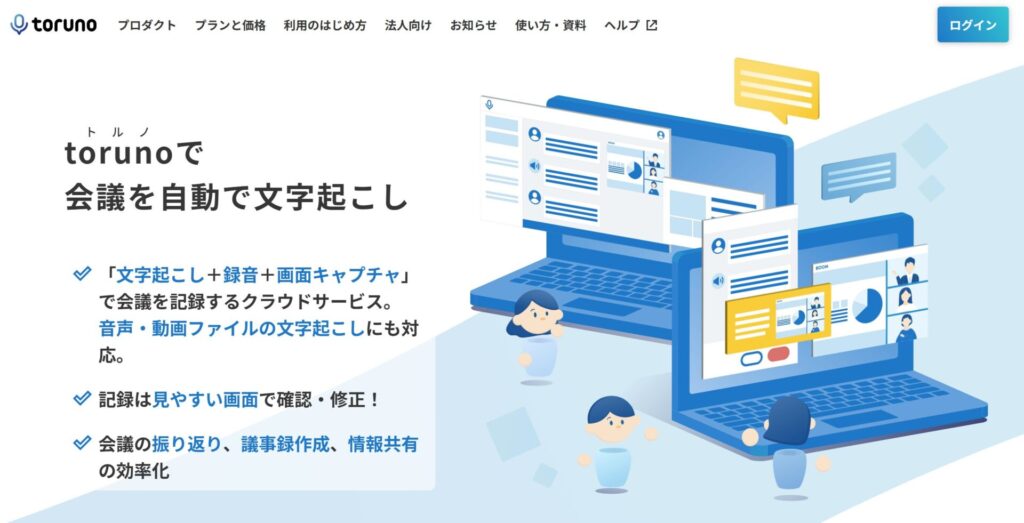
torunoはWeb会議の録音・文字起こし・画面キャプチャまで一括で行える、会議特化型の文字起こしツールです。
連携作業なしでZoomやGoogle Meetに対応しており、記録精度はヘッドセット使用時で9割超と高精度。ただし日本語のみの対応となるため、多言語を扱うシーンには不向きです。
| 項目 | Notta | toruno |
| 特長 | 多言語対応、Zoom連携、AI要約、話者識別 | 日本語特化、高精度、録音・録画・画面記録対応 |
| 使いやすさ | ◎(UIが直感的で多機能) | ◎(連携不要で即使える) |
| 料金 | 月額1,980円〜(無料プランあり) | 月額1,650円〜(無料プランあり) |
どちらも無料プランがあるので、まずは実際に使ってみるのがおすすめです。



Nottaは多言語対応やAI要約といった機能が充実しており、より幅広い業務での活用が可能です。
NottaとCLOVA Noteの違い
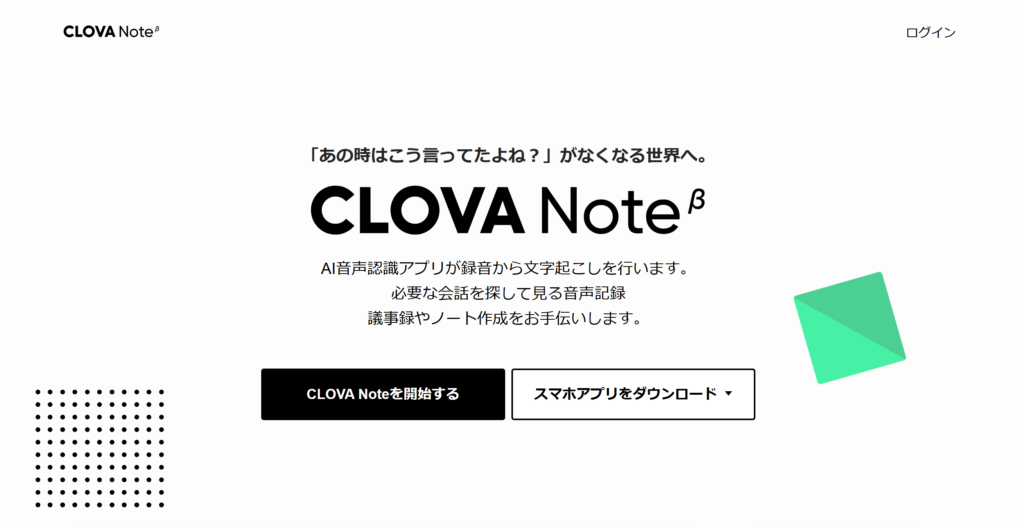
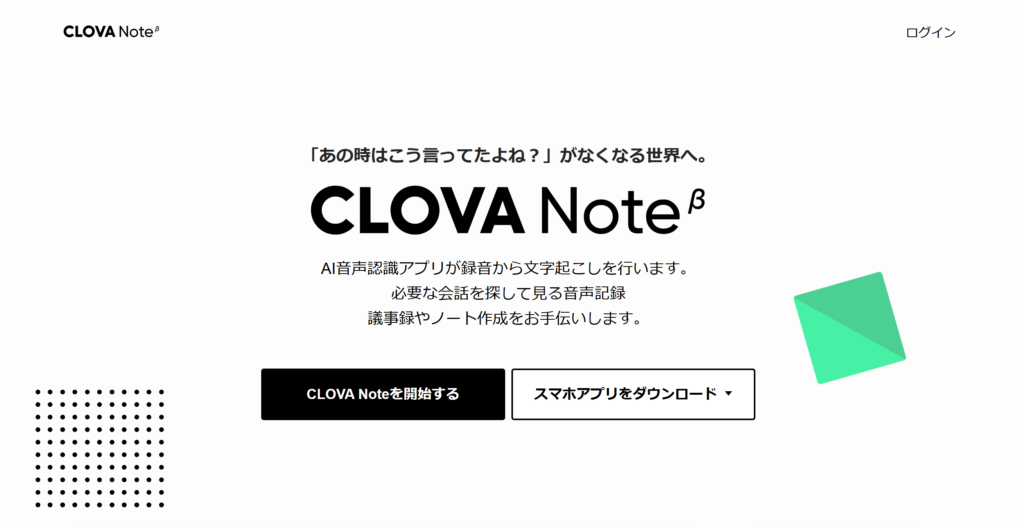
CLOVA Noteは、完全無料で使えるシンプルな文字起こしツールです。
編集や単語登録といった基本機能は揃っており、スマホアプリなら時間制限なしで利用可能。
ただし、録音は最長180分までと、多機能性やチーム向けの使い方にはやや制限があります。
| 項目 | Notta | CLOVA Note |
| 特長 | 多言語対応、Zoom連携、AI要約、話者識別 | 無料で使える、シンプルで基本機能が充実 |
| 使いやすさ | ◎(直感的操作+多機能) | ○(慣れれば使いやすい) |
| 料金 | 月額1,980円〜(無料プランあり) | 無料(月300分、スマホは時間無制限) |
CLOVA Noteは、まずは手軽に文字起こしを始めたい人にぴったりなツールです。



Nottaは、月額制でも多機能・多言語・AI要約などを駆使して業務効率化を本格的に目指す人に適しています。
Nottaとスマート書記の違い
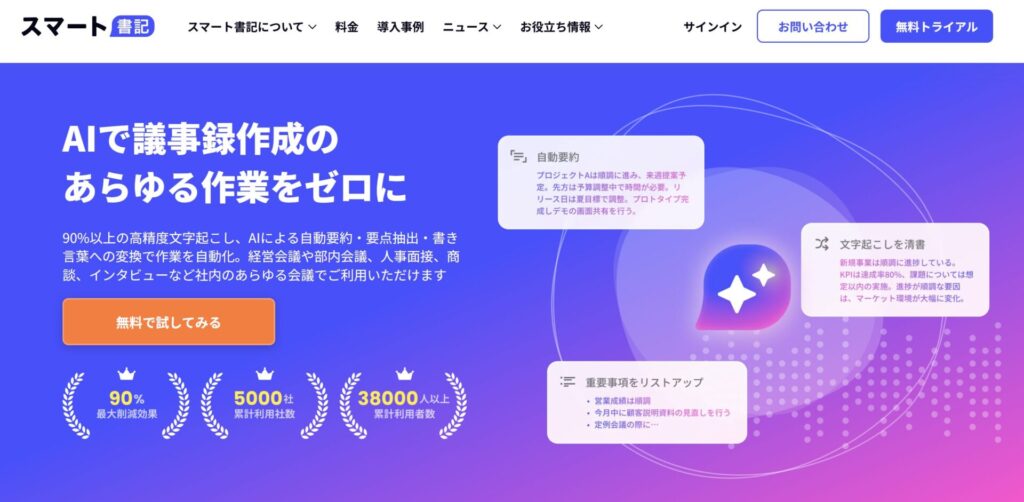
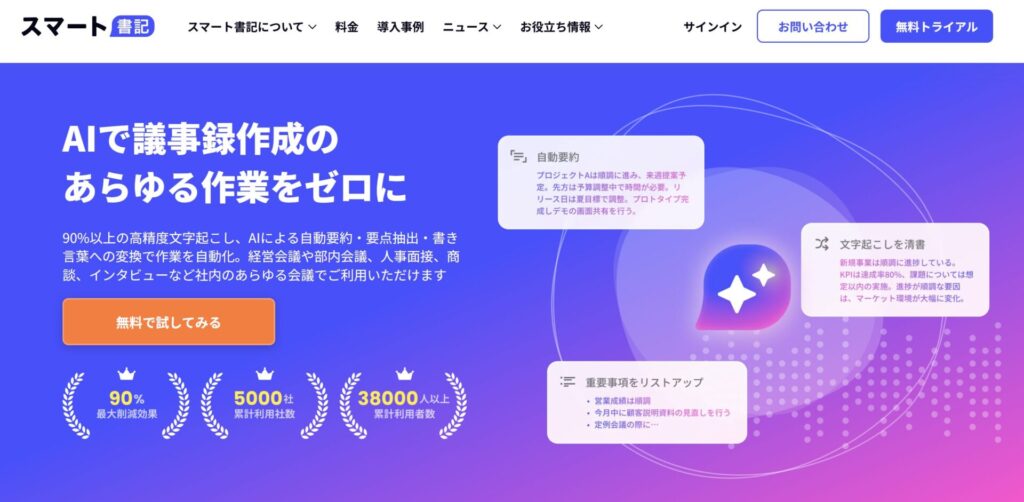
スマート書記は、14日間の無料トライアルが用意された法人向けのクラウド型文字起こしツールです。
外出先から音声をアップロードしておけば、到着後には文字起こしが完了しているなど、業務フローを想定した設計が魅力。
さらに、議事録内のToDoや決定事項を自動で抽出・一覧表示できる機能もあり、チームでの情報共有やタスク管理に強みがあります。
| 項目 | Notta | CLOVA Note |
| 特長 | 多言語対応、Zoom連携、AI要約、話者識別 | 無料で使える、シンプルで基本機能が充実 |
| 使いやすさ | ◎(個人でもチームでも使いやすい) | ○(法人向け機能が豊富) |
| 料金 | 月額1,980円〜(無料プランあり) | 要見積り(ライセンス料10,000円~、AIパッ ク15,000円~) |



Nottaは、多機能かつ柔軟な使い方が可能。個人〜小規模チームで広く活用できる万能型。
一方で、スマート書記は議事録作成に加えてタスク管理やチームでの活用に優れた法人向けツールです。
使う人・使うシーンに応じて、どちらのツールがより業務効率化に役立つかを見極めましょう。
Nottaはこんな人におすすめ
Nottaは多機能かつ使いやすい文字起こしツールとして、さまざまなシーンで活用できます。
特に以下のような人にはおすすめです。
- 会議の議事録作成を効率化したい人
→Zoom連携やAI要約で、議事録作成の手間を大幅カットできます。
- インタビューや取材の音声をテキスト化したいライターや記者
→録音データをアップロードするだけで文字起こしが完了。編集作業の時短に。
- 多言語の会議ややり取りがあるグローバルチームの一員
→日本語・英語・中国語など、多言語対応だから海外とのやり取りにも◎
- 一人でブレストした内容をテキストに残したい企画職・マーケ担当
→独り言メモもそのまま文字に残せて、あとでアイデア整理しやすい。
- チームで情報を共有・管理したいビジネスパーソン
→話者識別や編集機能を使えば、複数人でのやり取りもスムーズに。
どんな業種・職種でも「情報を記録し、あとから共有する・活用する」シーンは多いもの。
そんなとき、Nottaはあなたの“時短×精度向上”を叶える相棒になります。



まずは無料プランから試して、自分の仕事にフィットするか確かめてみてはいかがでしょうか。
Nottaに関するよくある質問
最後に、Nottaに関するよくある質問と、それに対する回答を見ていきましょう。
Nottaの文字起こし精度は実際どうなの?
比較的クリアな音声環境であれば、高い精度で文字起こしが可能です。
滑舌や専門用語の有無によって多少の誤変換はありますが、実用レベルとしては十分。
静かな場所で録音する・マイクを工夫するなどの対策を取れば、さらに精度を高められます。
Nottaの安全性と情報漏洩リスクは?
NottaはSSL通信によるデータの暗号化を採用しており、セキュリティ対策も行われています。
また、ビジネス利用では「チーム機能」を活用してアクセス権限を設定することで、情報管理をより安全に運用することが可能です。
機密性の高いデータを扱う際は、社内で利用ルールを定めた上で活用しましょう。
無料プランでも十分に使える?
無料プランでも基本的な文字起こし機能は使用できますが、利用時間や保存機能などに制限があります。
日常的な議事録作成など、業務で継続的に使うなら有料プランがおすすめです。
まずは無料で試して、使用頻度や目的に合っているか確認してから検討するとよいでしょう。
まとめ|Nottaの口コミ・評判をふまえて見た実力とは?
Nottaは、Zoom連携・AI要約・多言語対応など、ビジネスシーンで活躍する多機能な文字起こしツールです。
実際の口コミや評判では、「議事録作成がラクになった」「精度が高くて助かる」といった使い勝手や精度の高さを評価する声が多く見られます。
インタビューや国際会議、オンライン会議など、幅広い場面で活用されています。
一方で、「環境によって文字起こし精度に差が出る」「セキュリティが気になる」といった懸念の声も一部ありますが、これは録音環境の工夫や運用ルールの整備で十分カバー可能です。
さらに、無料プランでも主要機能が使えるため、「まずは試してみたい」という方にもぴったり。



総じて、口コミ・評判での実力通り、Nottaは“時短”と“正確さ”を求める方にとって、導入を検討する価値のある実用的なツールといえるでしょう。

